1、打开PPT软件,新建一个空白的文件,鼠标瘾廛装钒左键单击菜单下的【插入】>>【图表】>>【条形图】,如下图所示。
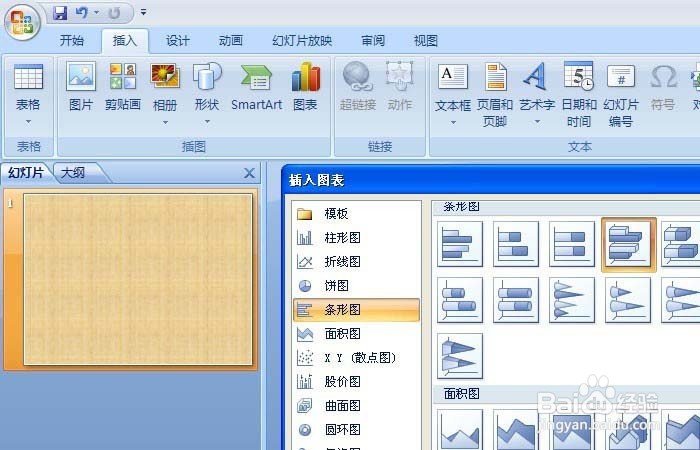
2、、在晃瓿淀眠【条形图】中,可看到有不同风格样式的图形,选择一个,数据用默认的,可直接看到【条形图】的图表,如下图所示
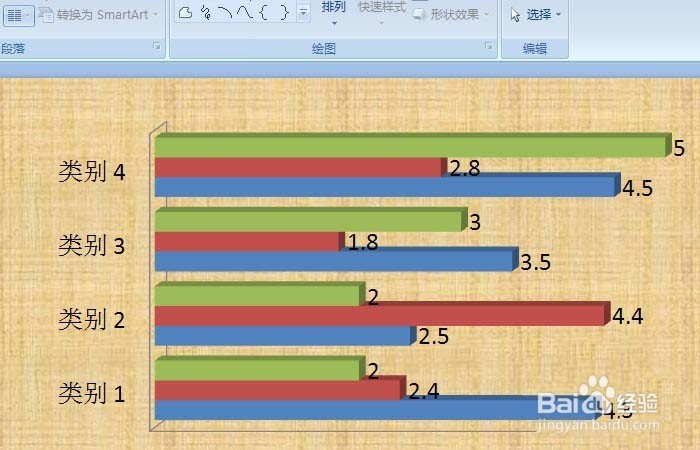
3、接着看看面积图,鼠标左键单击菜单下的【插入】>>【图表】>>【面积图】,如下图所示。
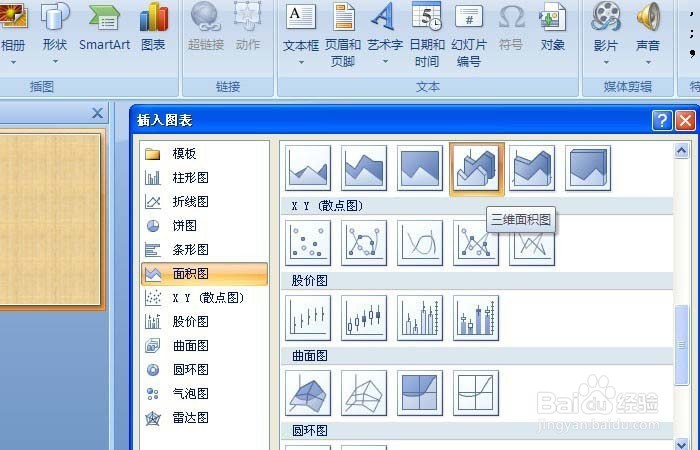
4、在【面积图】中,可看到有不同风格样式的图形,选择一个,数据用默认的,可直接看到【面积图】的图表,如下图所示。
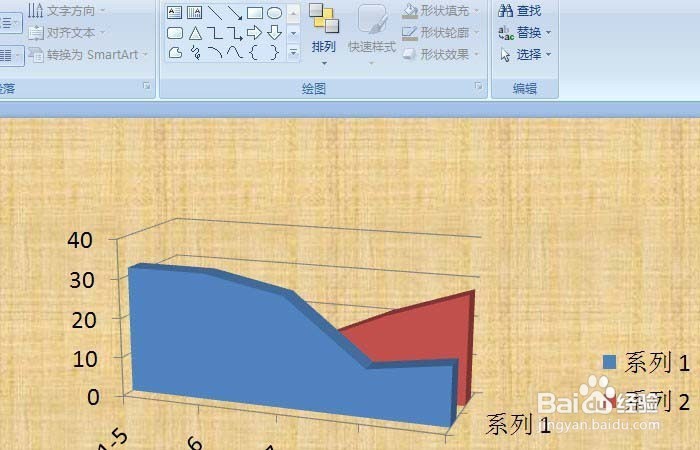
5、然后看看饼图,鼠标左键单击菜单下的【插入】>>【图表】>>【散点图】,如下图所示。
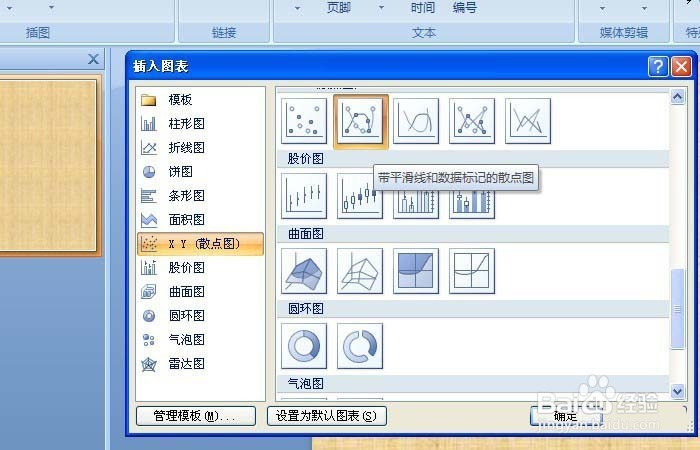
6、在【散点图】中,可看到有不同风格样式的图形,选择一个,数据用默认的,可直接看到【饼图】的图表,如下图所示
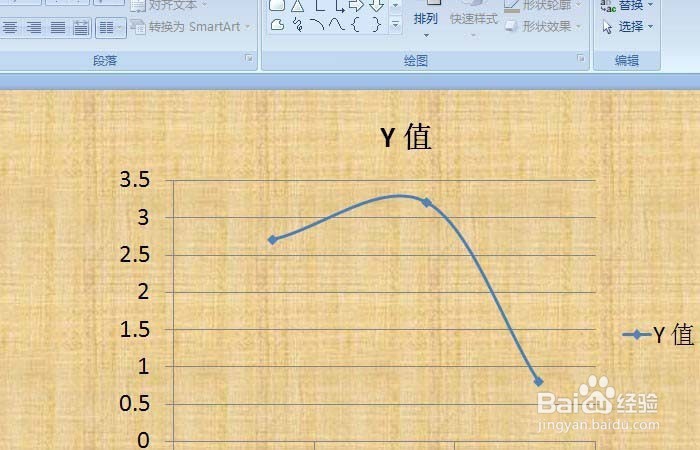
7、以上就是ppt插入图表的方法,希望大家喜欢,
